Содержание:
В некоторых ситуациях пользователям требуется преобразовать текст из книг FB2 в формат TXT. Посмотрим, какими способами это можно сделать.
Способы конвертирования
Можно сразу выделить две основные группы способов конвертирования FB2 в TXT. Первая из них осуществляется с помощью онлайн сервисов, а для применения второй используется программное обеспечение, которое установлено на компьютер. Именно вторую группу способов мы и будем рассматривать в данной статье. Наиболее корректно преобразование по данному направлению осуществляют специальные программы-конвертеры, но указанную процедуру можно выполнить также при помощи некоторых текстовых редакторов и читалок. Давайте рассмотрим алгоритмы действий по выполнению данной задачи с помощью конкретных приложений.
Способ 1: Notepad++
Прежде всего, посмотрим, как можно произвести преобразование по изучаемому направлению с помощью одного из самых мощных текстовых редакторов Notepad++.
- Запустите Notepad++. Кликните на инструментальной панели по значку в образе папки.
Если же вы более привычны к действиям при помощи меню, то применяйте переход по «Файл» и «Открыть». Применение Ctrl+O тоже подойдет.
- Запускается окошко выбора объекта. Отыщите каталог расположения исходной книги FB2, выделите её и жмите «Открыть».
- Текстовое содержимое книги, включая теги, отобразится в оболочке Notepad++.
- Но в большинстве случаев теги в файле TXT ни к чему, а поэтому хорошо бы было их удалить. Стирать их вручную довольно утомительно, но в Notepad++ все это дело можно автоматизировать. Если вы не желаете удалять теги, то все дальнейшие шаги, которые направлены на это, можете пропускать и сразу переходить к процедуре сохранения объекта. Те же юзеры, которые хотят произвести удаление, должны кликнуть «Поиск» и из списка выбрать «Замена» или применить «Ctrl+H».
- Запускается окно поиска во вкладке «Замена». В поле «Найти» впишите выражение, как на изображении ниже. Поле «Заменить на» оставьте пустым. Чтобы удостоверится в том, что оно действительно пустое, а не занятое, например, пробелами, установите в него курсор и жмите кнопку Backspace на клавиатуре до тех пор, пока курсор не достигнет левой границы поля. В блоке «Режим поиска» обязательно установите радиокнопку в позицию «Регуляр. выражен.». После этого можете жать «Заменить все».
- После того, как вы закроете окно поиска, увидите, что все теги, которые имелись в тексте, были найдены и удалены.
- Теперь настало время для преобразования в формат TXT. Кликайте «Файл» и выбирайте «Сохранить как…» или применяйте комбинацию Ctrl+Alt+S.
- Запускается окно сохранения. Откройте ту папку, где желаете поместить готовый текстовый материал с расширением TXT. В области «Тип файла» из раскрывшегося перечня выбирайте «Normal text file (*.txt)». При желании можете также сменить название документа в области «Имя файла», но делать это не обязательно. Затем кликайте «Сохранить».
- Теперь содержимое сохранится в формате TXT и будет находиться в той области файловой системы, которую назначил сам юзер в окошке сохранения.
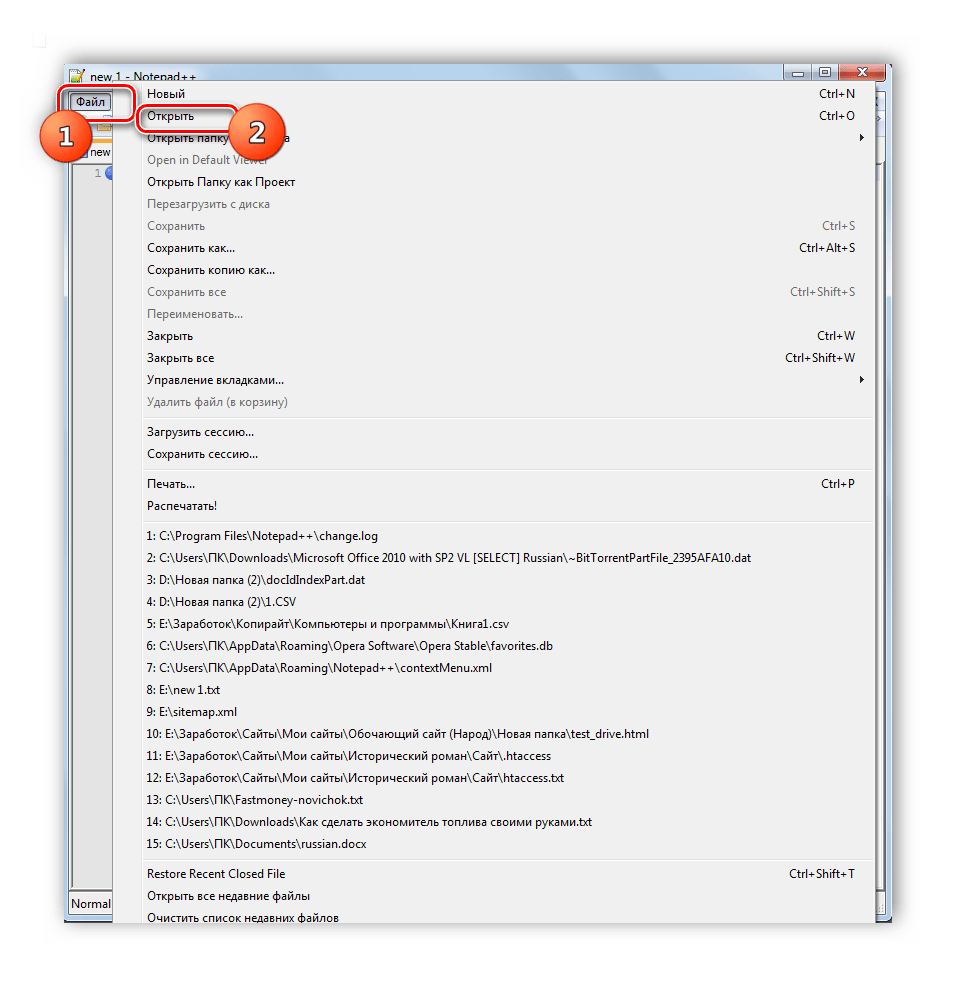
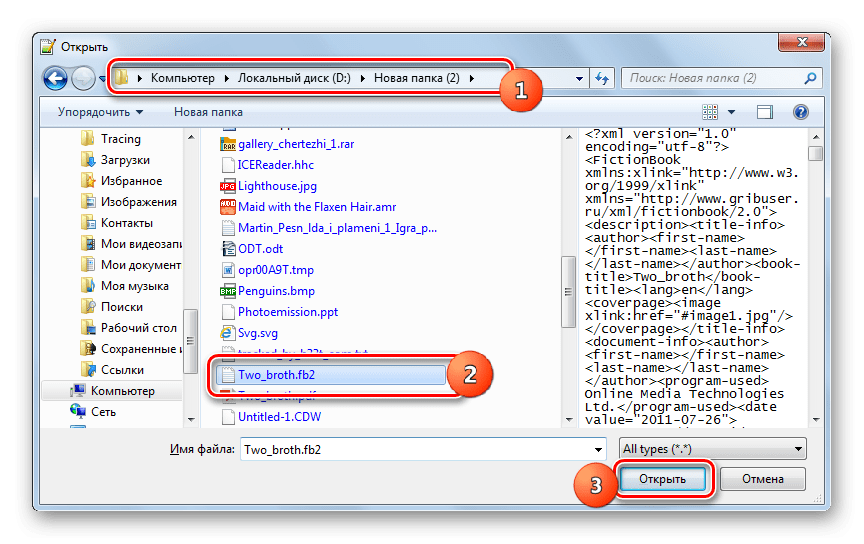
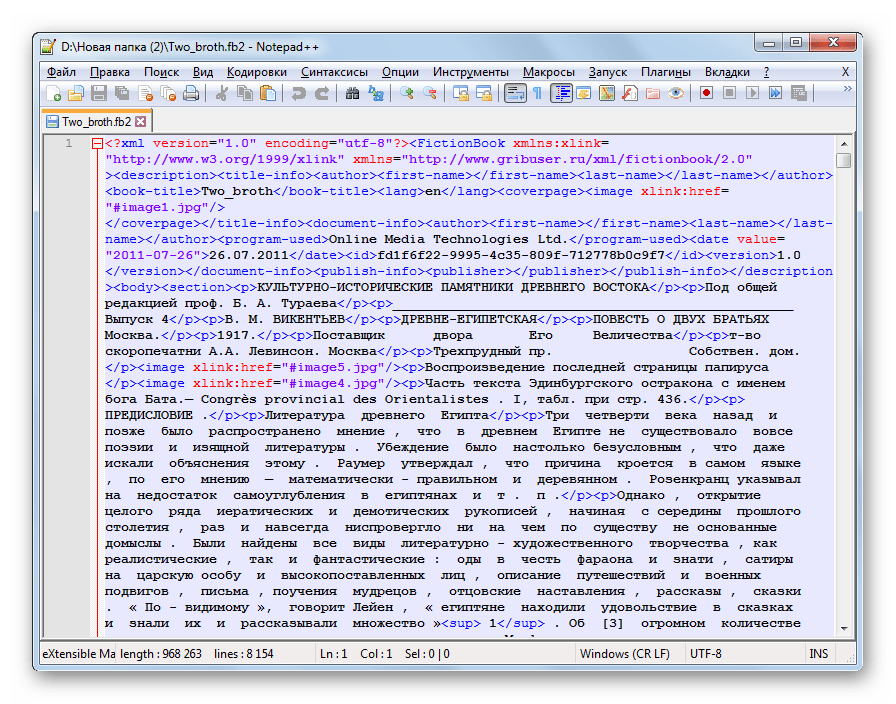
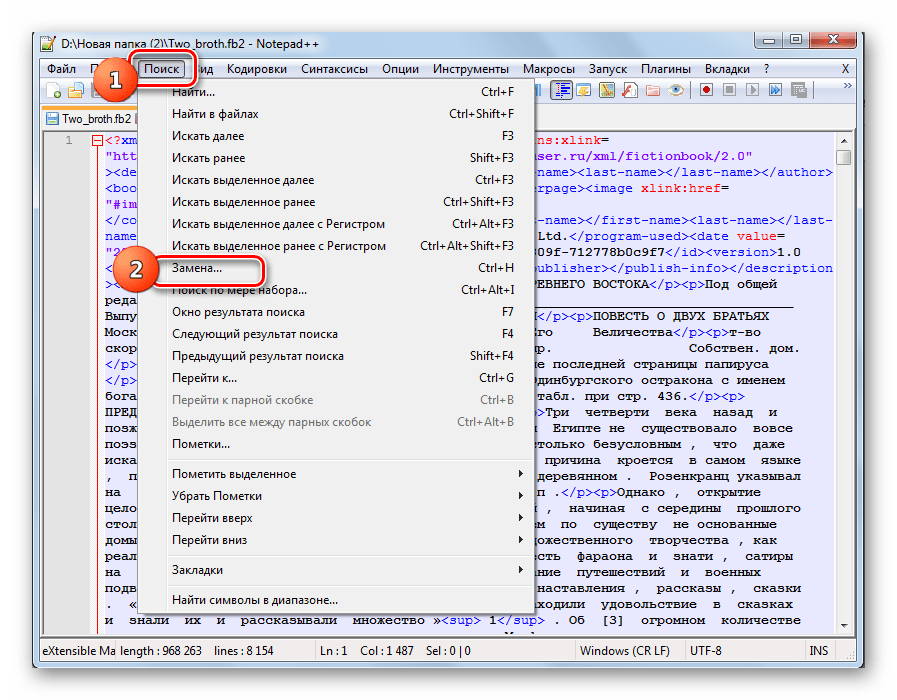
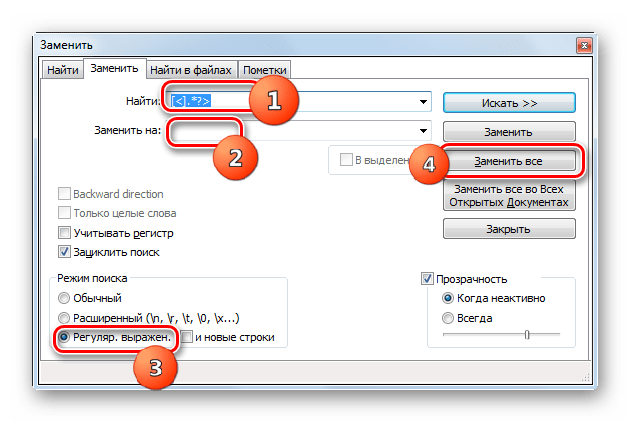
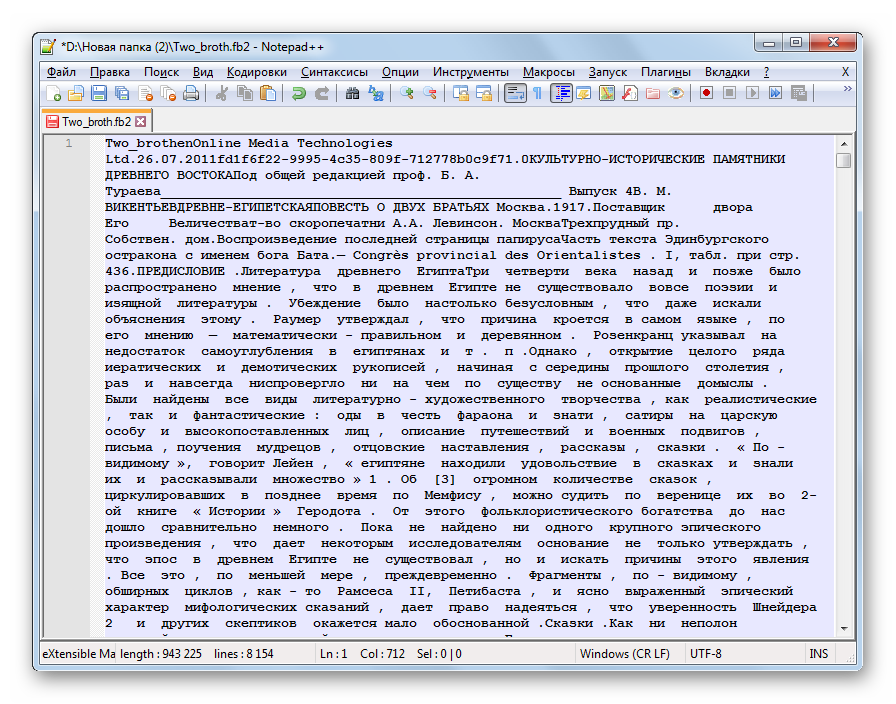
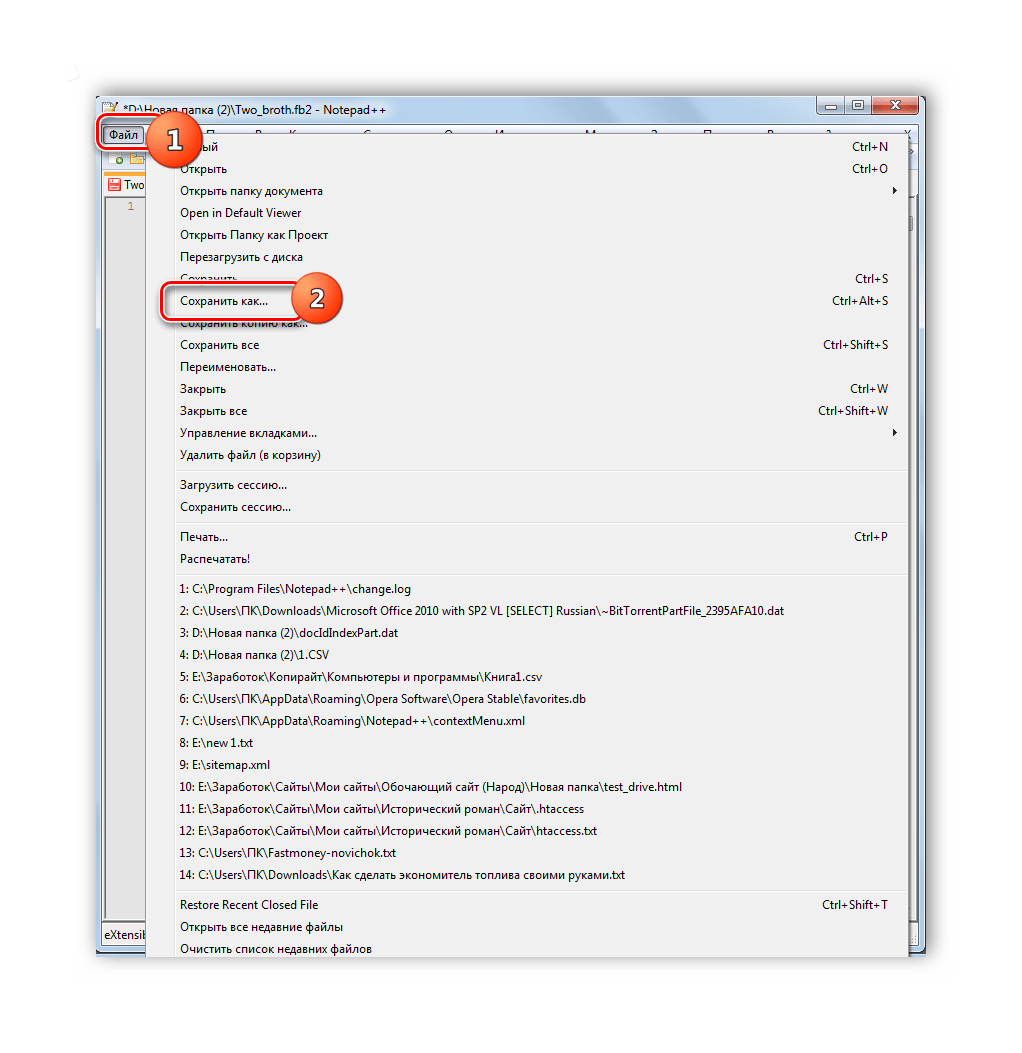
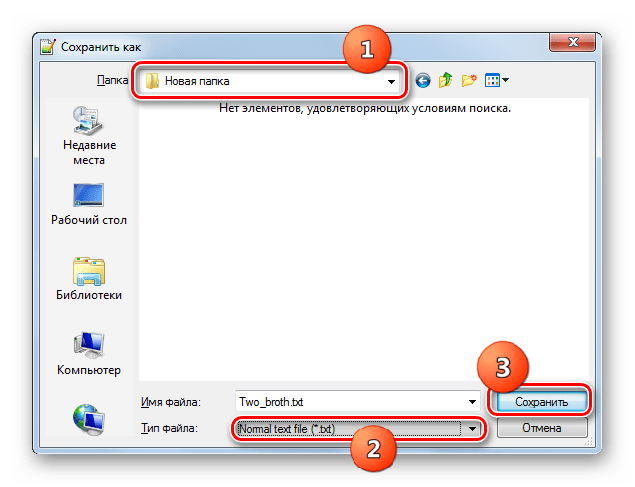
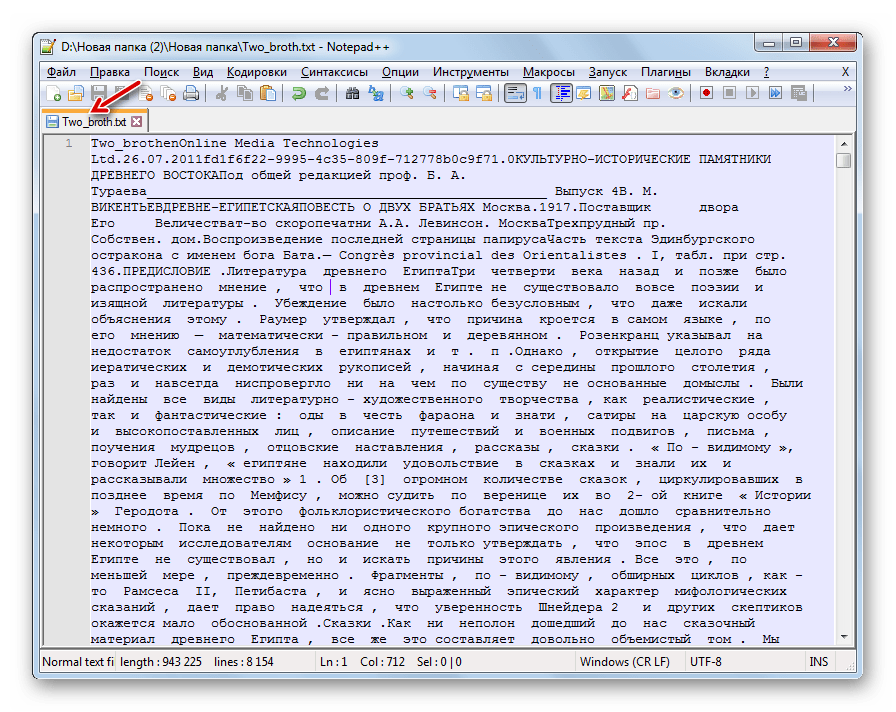
Способ 2: AlReader
Переформатировать книгу FB2 в TXT могут не только текстовые редакторы, но и некоторые читалки, например AlReader.
- Запустите AlReader. Щелкните «Файл» и выберите «Открыть файл».
Также вы можете кликнуть правой кнопкой мыши (ПКМ) по внутренней области оболочки читалки и из контекстного меню выбрать «Открыть файл».
- Каждое из этих действий инициирует активацию окна открытия. Отыщите в нем каталог расположения исходного FB2 и отметьте данную электронную книгу. Затем жмите «Открыть».
- Содержимое объекта отобразится в оболочке читалки.
- Теперь следует выполнить процедуру переформатирования. Кликните «Файл» и выберите «Сохранить как TXT».
Либо же примените альтернативное действие, которое заключается в клике по любой внутренней области интерфейса программы ПКМ. Затем необходимо последовательно перейти по пунктам меню «Файл» и «Сохранить как TXT».
- Активировано компактное окошко «Сохранить как TXT». В области из раскрывающегося перечня можно выбрать один из видов кодировки исходящего текста: UTF-8 (согласно умолчанию) или Win-1251. Чтобы запустить преобразование, жмите «Применить».
- После этого появится сообщение «File converted!», которое означает, что объект был успешно преобразован в выбранный формат. Размещаться он будет в той же папке, что и исходник.
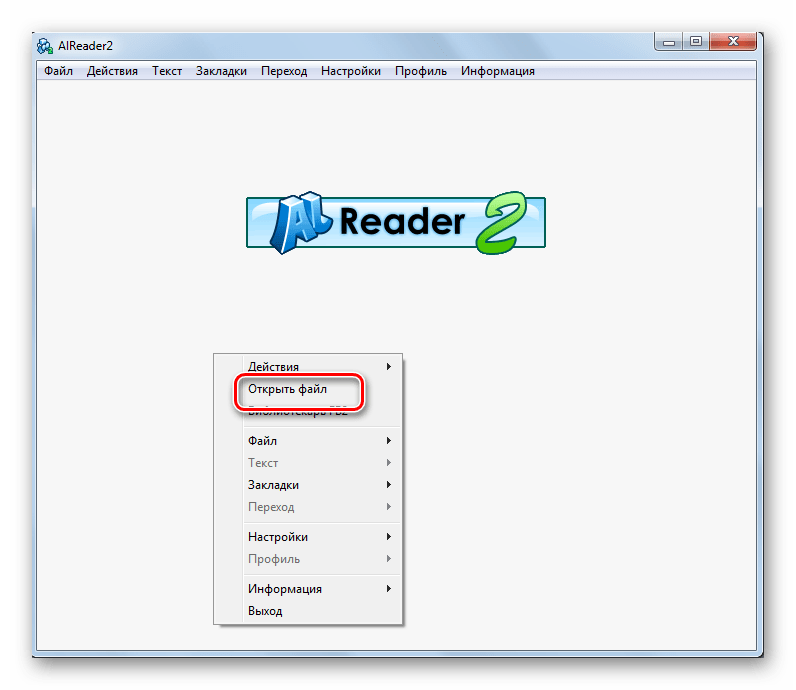
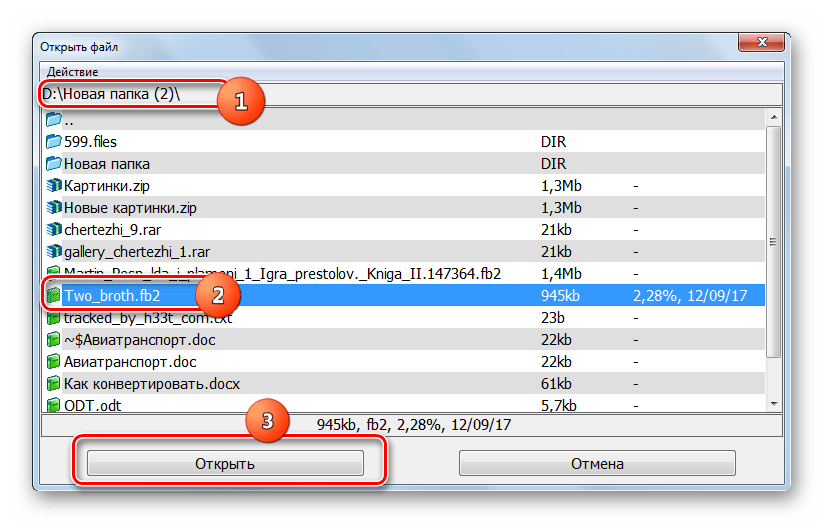
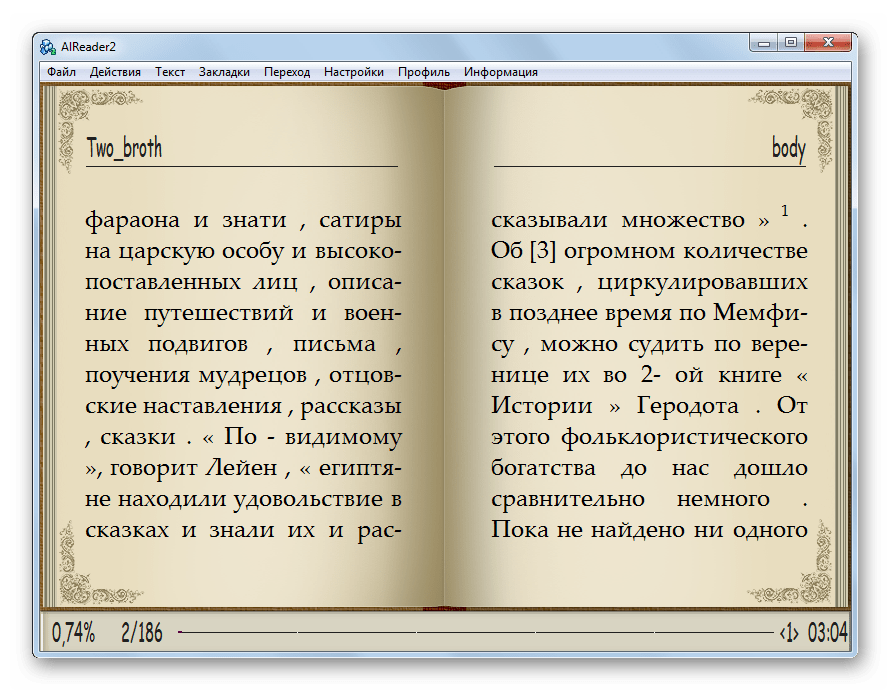
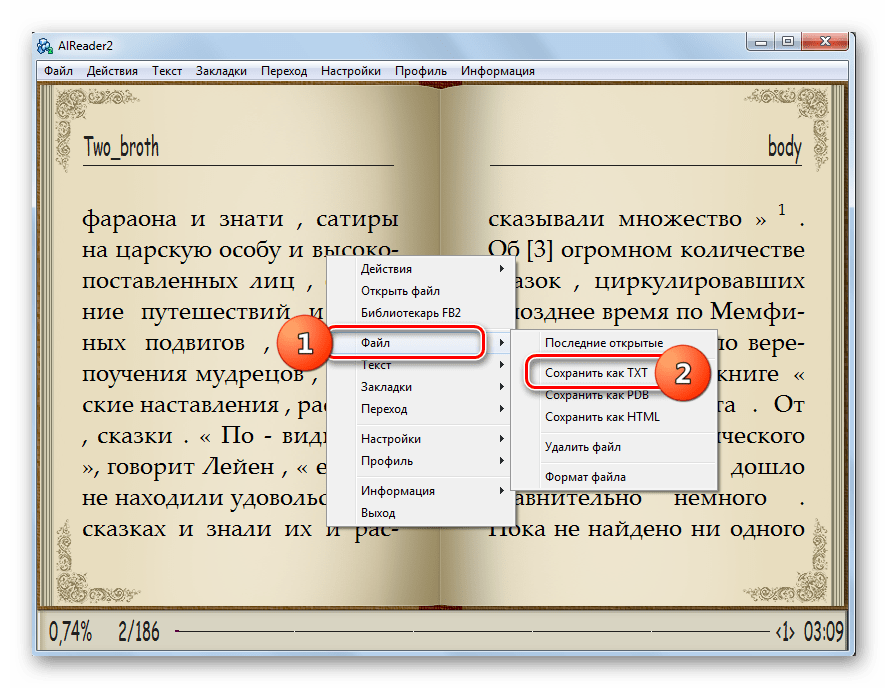
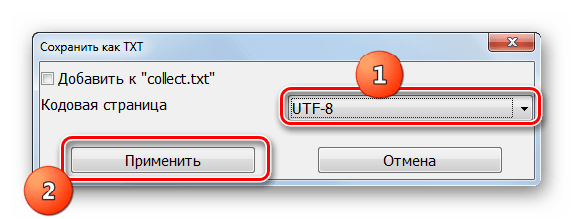

Существенным недостатком данного способа перед предыдущим является то, что читалка AlReader не предоставляет возможность пользователю самому выбрать место расположения преобразованного документа, так как сохраняет его там же, где помещен исходник. Зато, в отличие от Notepad++, в AlReader не нужно заморачиваться с удалением тегов, так как приложение данное действие выполняет полностью автоматически.
Способ 3: AVS Document Converter
С поставленной в этой статье задачей справляются многие конвертеры документов, к которым относится AVS Document Converter.
- Откройте программу. Прежде всего, следует добавить исходник. Кликните по «Добавить файлы» в центре интерфейса конвертера.
Можно щелкнуть по одноименной кнопке на инструментальной панели.
Для тех юзеров, которые привыкли всегда обращаться к меню, тоже есть вариант запуска окна добавления. Требуется кликнуть по пунктам «Файл» и «Добавить файлы».
Те же, для кого ближе управление «горячими» клавишами, имеют возможность применения Ctrl+O.
- Всякое из названных действий приводит к запуску окна добавления документа. Найдите директорию расположения книги FB2 и выделите данный элемент. Жмите «Открыть».
Впрочем, можно произвести добавление исходника и без запуска окна открытия. Для этого следует перетянуть книгу FB2 из «Проводника» в графические границы конвертера.
- Содержимое FB2 появится в области для предпросмотра AVS. Теперь следует указать итоговый формат конвертирования. Для этого в группе кнопок «Выходной формат» кликните «В TXT».
- Можно внести второстепенные настройки преобразования, щелкая по блокам «Параметры формата», «Преобразовать» и «Извлечь изображения». При этом будут открываться соответствующие поля настройки. В блоке «Параметры формата» можно выбрать из раскрывающегося списка один из трех вариантов кодировки текста выходного TXT:
- UTF-8;
- ANSI;
- Unicode.
- В блоке «Переименовать» можно выбрать один из трех вариантов в перечне «Профиль»:
- Исходное имя;
- Текст+Счетчик;
- Счетчик+Текст.
В первом варианте имя полученного объекта остается таким же, какое было у исходника. В двух последних случаях активным становится поле «Текст», куда можно внести желаемое наименование. Оператор «Счетчик» означает, что при совпадении имен файлов или в случае, если бы будете применять групповое конвертирование, то к указанному в поле «Текст» имени прибавится номер перед или после наименования в зависимости от того, какой вариант был выбран в поле «Профиль»: «Текст+Счетчик» или «Счетчик+Текст».
- В блоке «Извлечь изображения» можно произвести извлечение картинок из исходного FB2, так как исходящий TXT не поддерживает отображение рисунков. В поле «Папка назначения» следует указать директорию, в которой эти картинки будут размещаться. Затем жмите «Извлечь изображения».
- По умолчанию выходной материал сохраняется в каталоге «Мои документы» текущего пользовательского профиля, что можете видеть в области «Выходная папка». Если требуется сменить каталог размещения итогового TXT, то щелкайте «Обзор…».
- Активируется «Обзор папок». Перейдите в оболочке данного инструмента к той директории, где требуется хранить конвертированный материал, и щелкайте «OK».
- Теперь адрес выбранной области появится в элементе интерфейса «Выходная папка». Все готово для переформатирования, а поэтому жмите «Старт!».
- Происходит процедура переформатирования электронной книги FB2 в текстовый формат TXT. За динамикой этого процесса можно следить по данным, которые отображаются в процентном отношении.
- После завершения процедуры появится окошко, где говорится об удачном окончании конвертирования, а также будет предложено переместиться в директорию хранения полученного TXT. Для этого следует нажать «Откр. папку».
- Откроется «Проводник» в той папке, где помещен полученный текстовый объект, с которым вы можете теперь выполнять любые доступные для формата TXT манипуляции. Вы можете его просматривать с помощью специальных программ, редактировать, перемещать и выполнять другие действия.
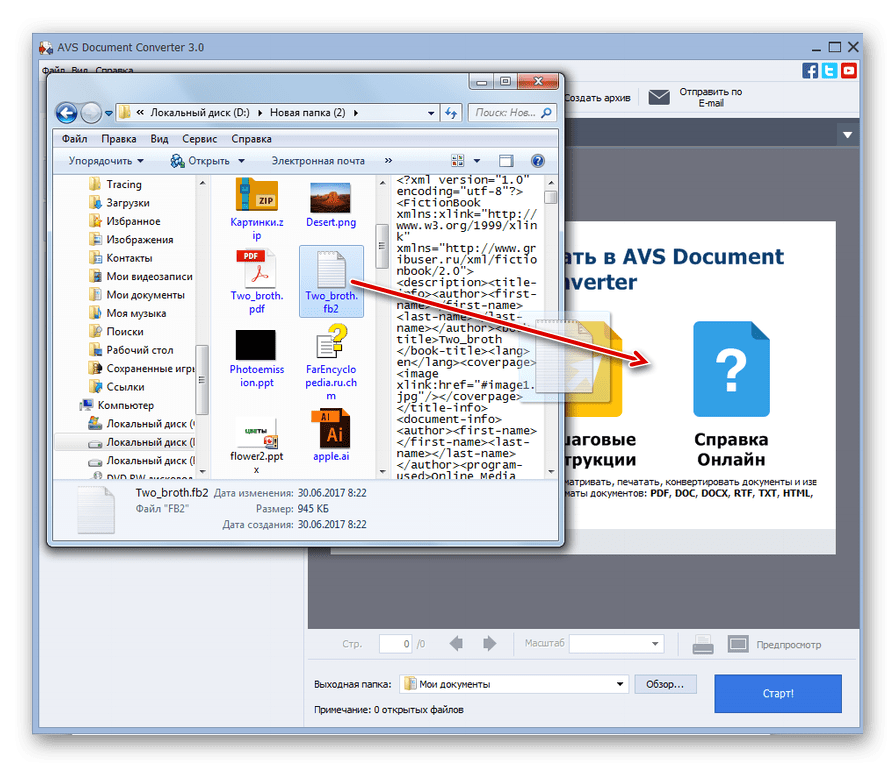
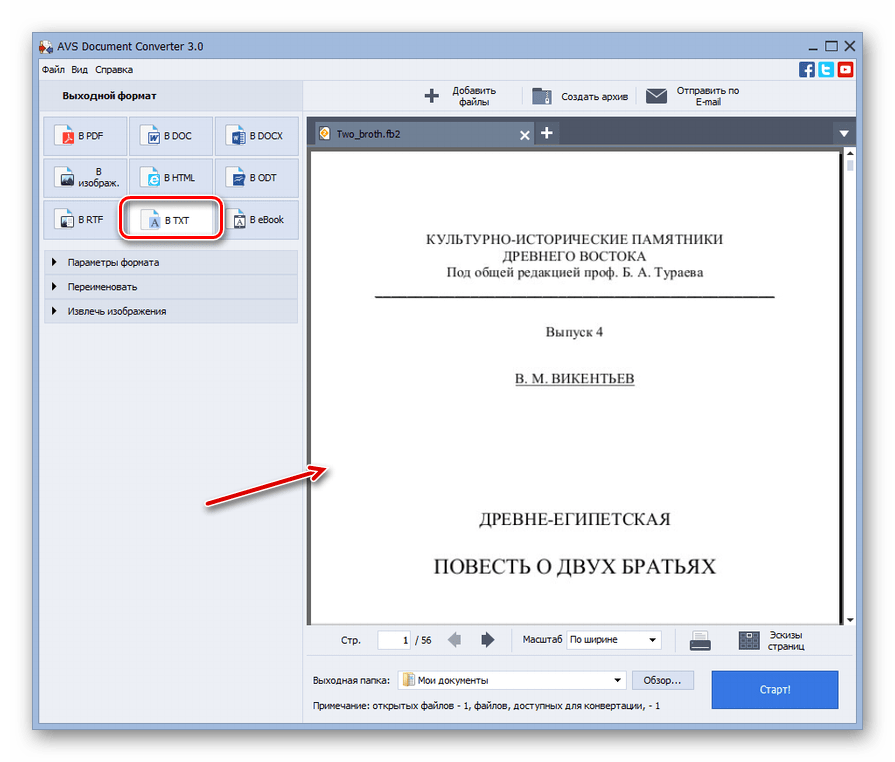
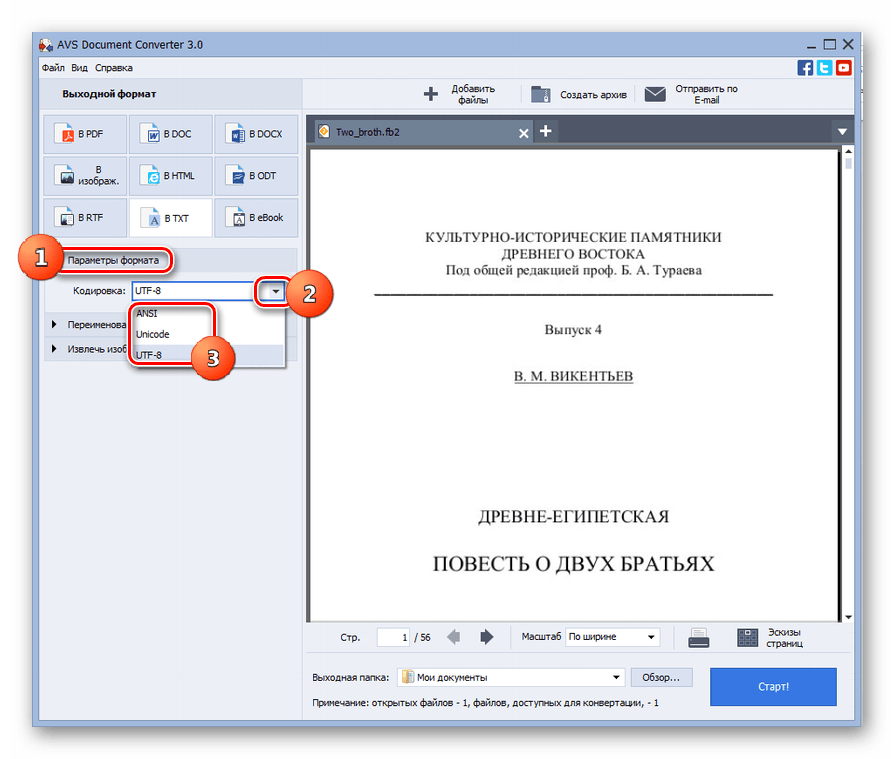
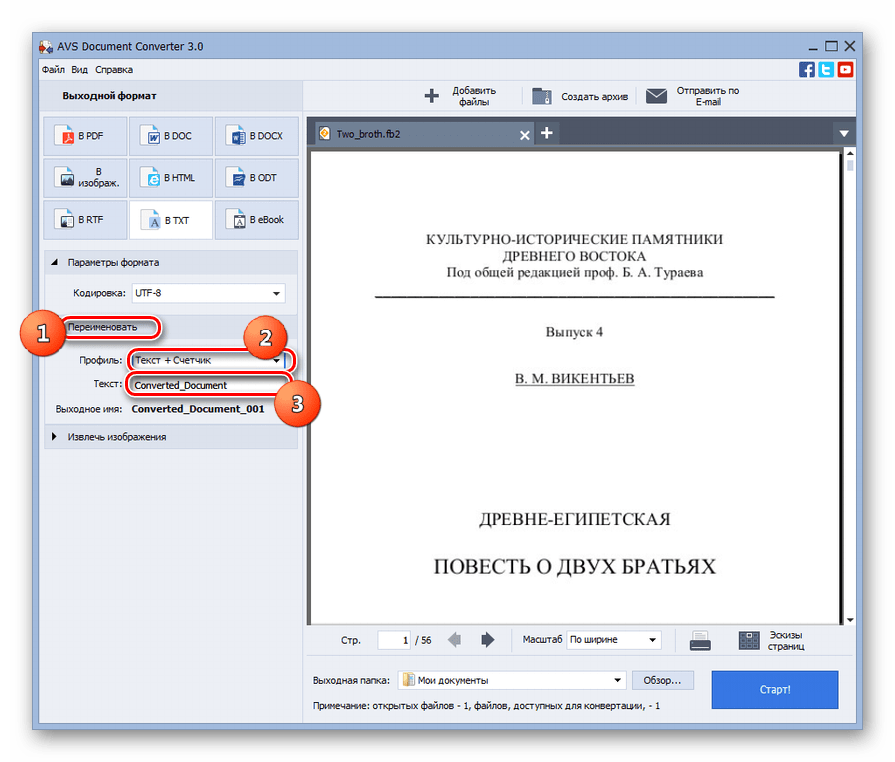
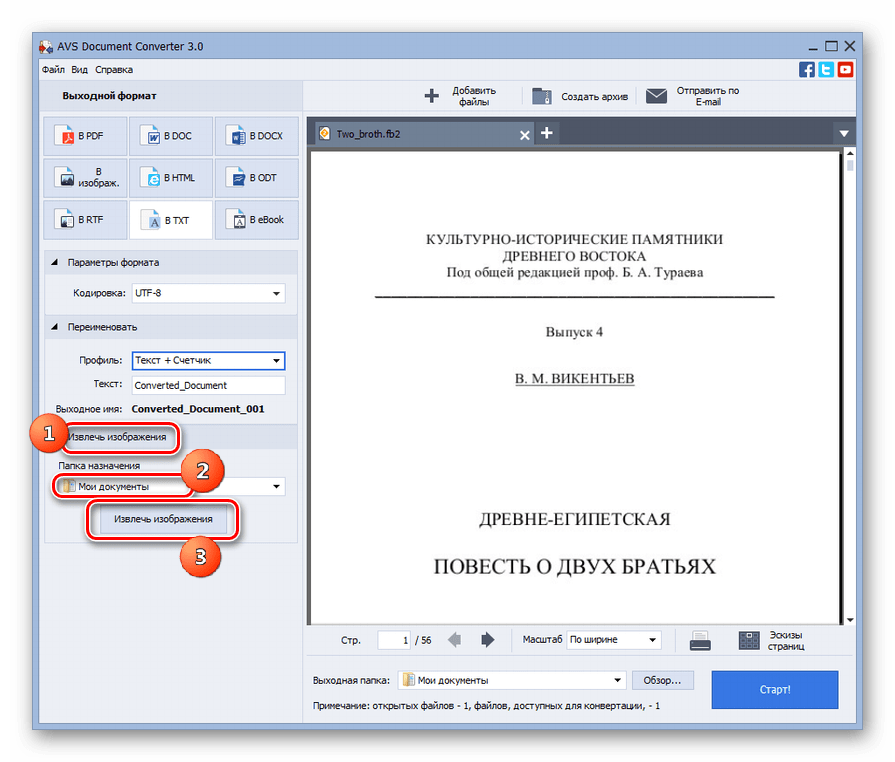
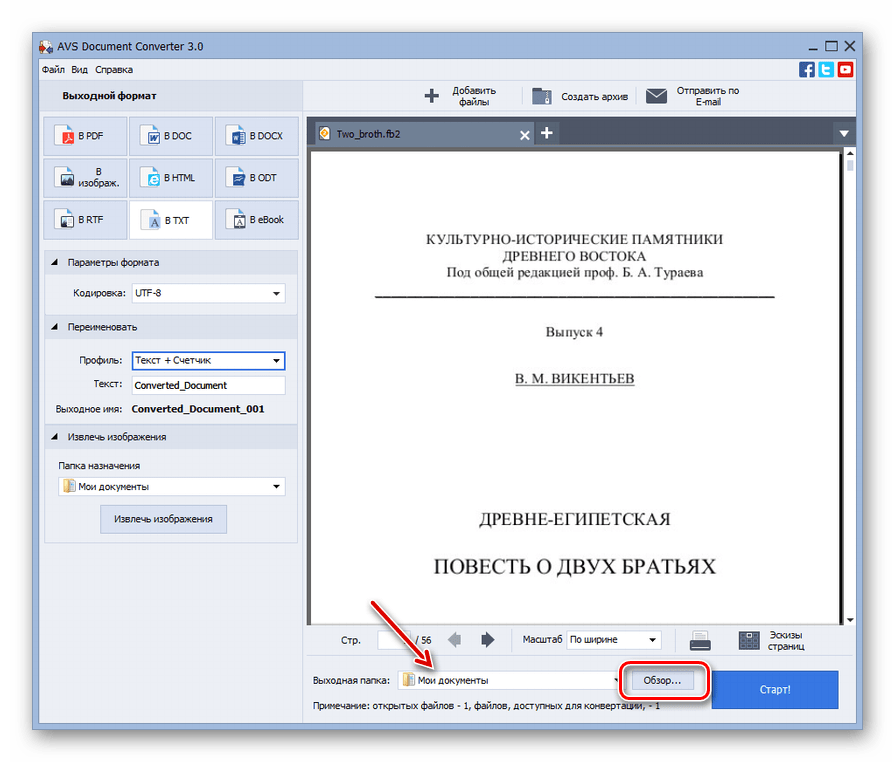
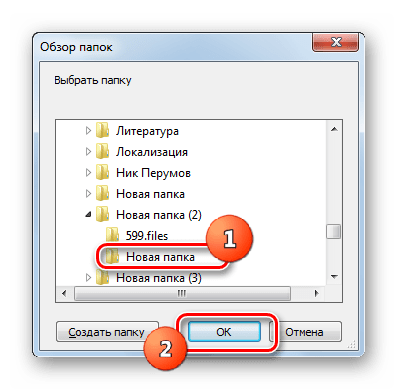
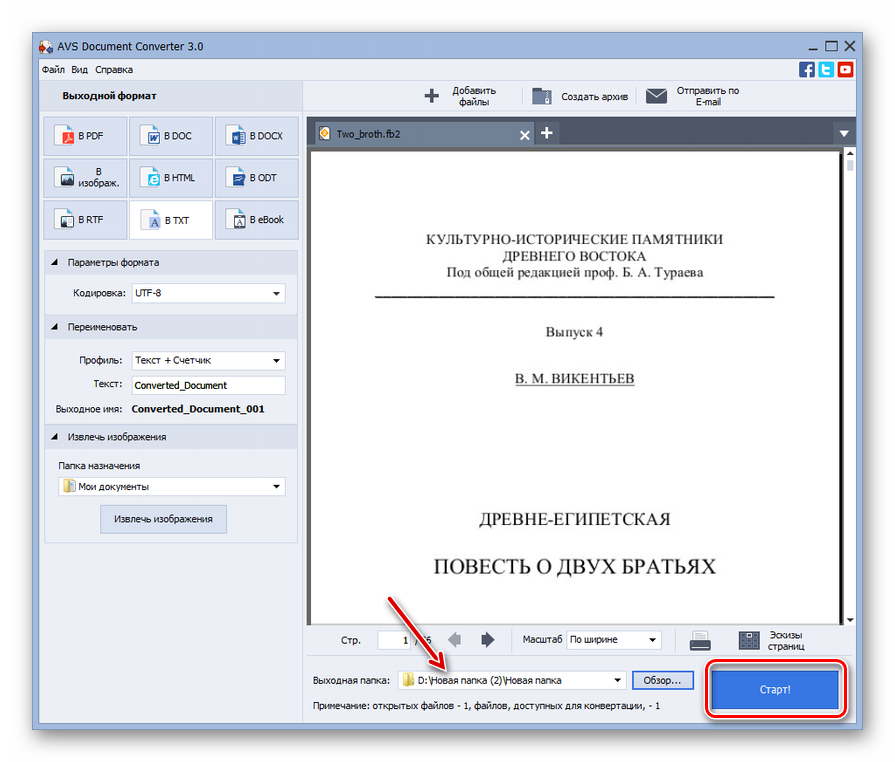
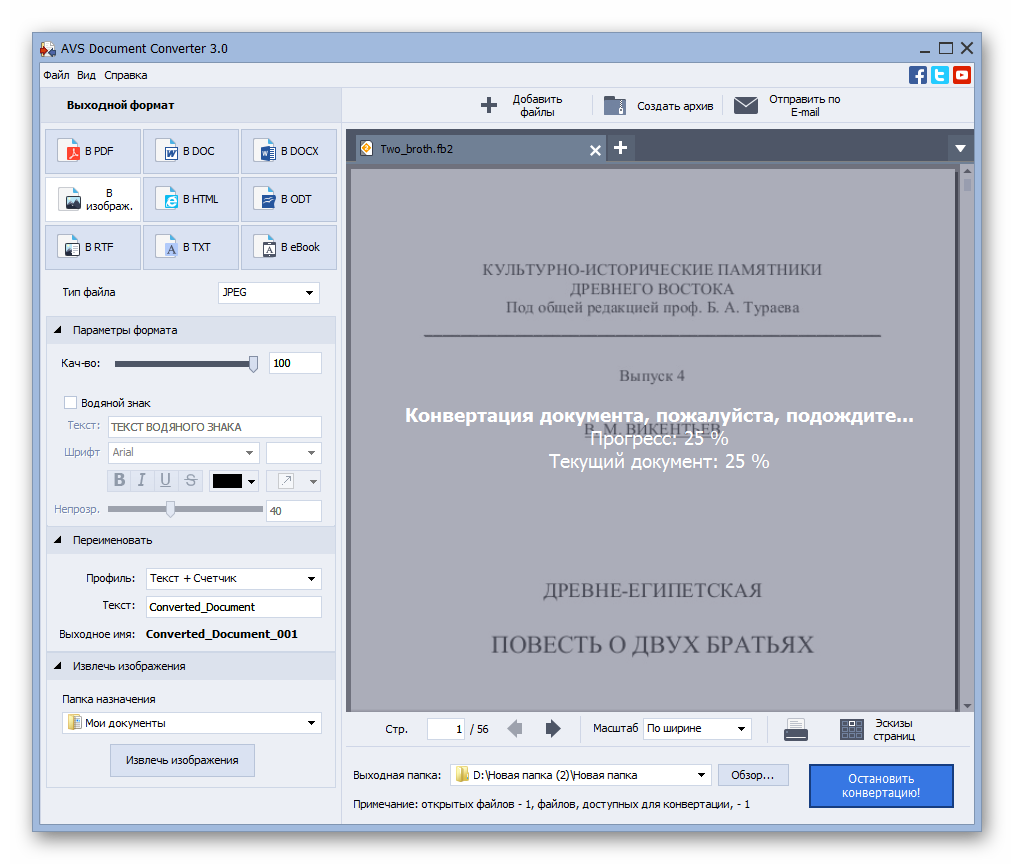
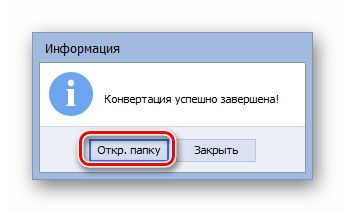
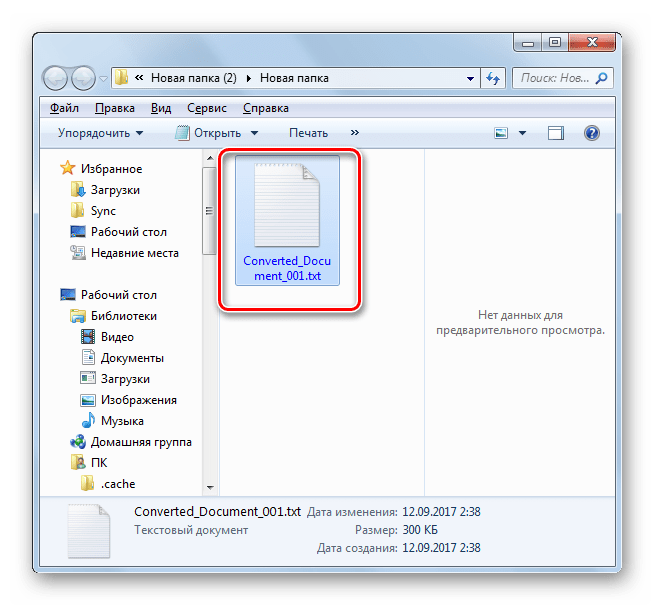
Преимущество данного способа перед предыдущими состоит в том, что конвертер, в отличие от текстовых редакторов и читалок, позволяет обрабатывать целую группу объектов одновременно, тем самым экономя значительное количество времени. Основной же недостаток состоит в том, что приложение AVS платное.
Способ 4: Блокнот
Если все предыдущие способы для решения поставленной задачи предполагали установку специального программного обеспечения, то работая со встроенным текстовым редактором ОС Windows Блокнот, этого делать не требуется.
- Откройте Блокнот. В большинстве версий Windows это можно сделать через кнопку «Пуск» в папке «Стандартные». Щелкайте «Файл» и выбирайте «Открыть…». Также подойдет использование Ctrl+O.
- Запускается окошко открытия. Обязательно, чтобы увидеть объект FB2, в поле указания типа форматов из списка выберите «Все файлы» вместо «Текстовые документы». Отыщите ту директорию, где расположен исходник. После его выделения из раскрывающегося списка в поле «Кодировка» выберите вариант «UTF-8». Если после открытия объекта отобразятся «кракозябры», то попробуйте открыть его заново, сменив кодировку на любую другую, проделывая подобные манипуляции до тех пор, пока текстовое содержимое не отобразится корректно. После того, как файл выделен и указана кодировка, кликайте «Открыть».
- Содержимое FB2 откроется в Блокноте. К сожалению, данный текстовый редактор не работает с регулярными выражениями так, как это делает Notepad++. Поэтому, работая в Блокноте, вам либо придется смириться с наличием тегов в исходящем TXT, либо предстоит удалить их все вручную.
- После того, как вы приняли решение о том, что делать с тегами и выполнили соответствующие манипуляции или оставили все как есть, можно переходить к процедуре сохранения. Кликните «Файл». Далее выбирайте пункт «Сохранить как…».
- Активировано окошко сохранения. Переместитесь с его помощью в тот каталог файловой системы, где необходимо поместить TXT. Собственно, без дополнительной необходимости больше никаких корректировок в данном окне можно не производить, так как тип сохраненного файла в Блокноте в любом случае будет TXT по той причине, что больше ни в каком другом формате данная программа не умеет сохранять документы без дополнительных манипуляций. Но при желании юзер имеет возможность изменить наименование объекта в области «Имя файла», а также выбрать кодировку текста в области «Кодировка» из перечня со следующими вариантами:
- UTF-8;
- ANSI;
- Юникод;
- Юникод Big Endian.
После того, как все настройки, которые вы считаете необходимыми к выполнению, произведены, жмите «Сохранить».
- Текстовый объект с расширением TXT будет сохранен в указанной в предыдущем окне директории, где вы сможете его обнаружить для дальнейших манипуляций.
Единственное преимущество данного метода преобразования перед предыдущими заключается в том, что для его использования не нужно инсталлировать дополнительное ПО, можно обойтись только инструментами системы. По практически всем остальным аспектам манипуляции в Блокноте уступают программам, которые были описаны выше, так как данный текстовый редактор не позволяет производить массовое конвертирование объектов и не решает проблему с тегами.
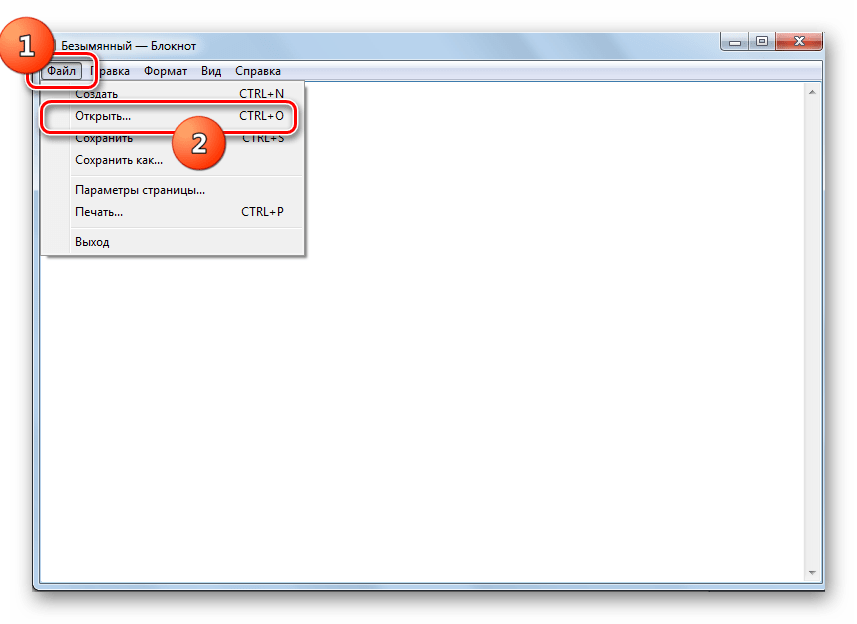
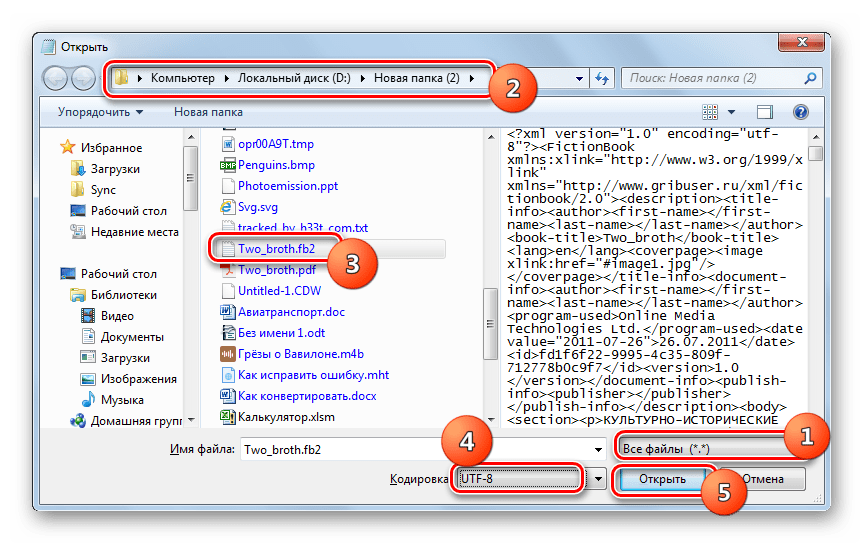
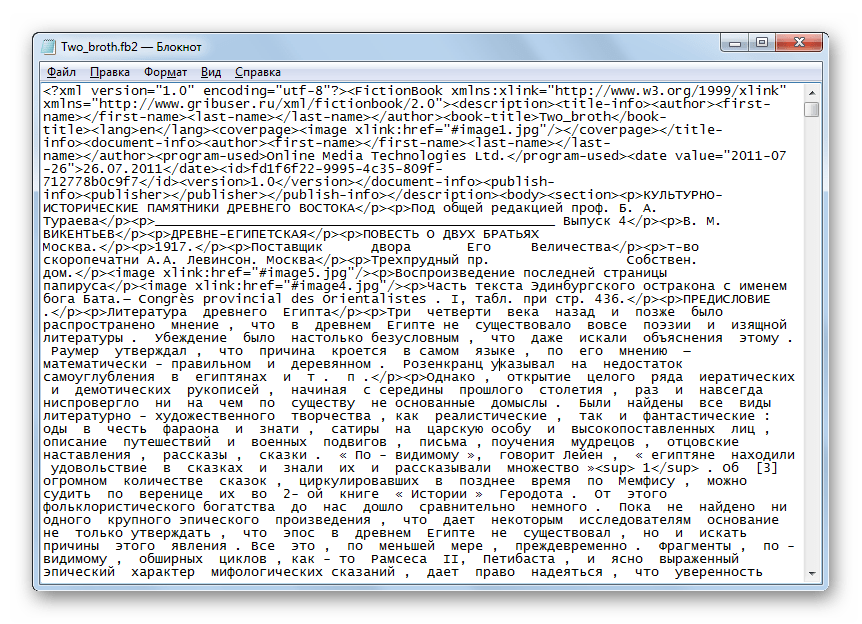
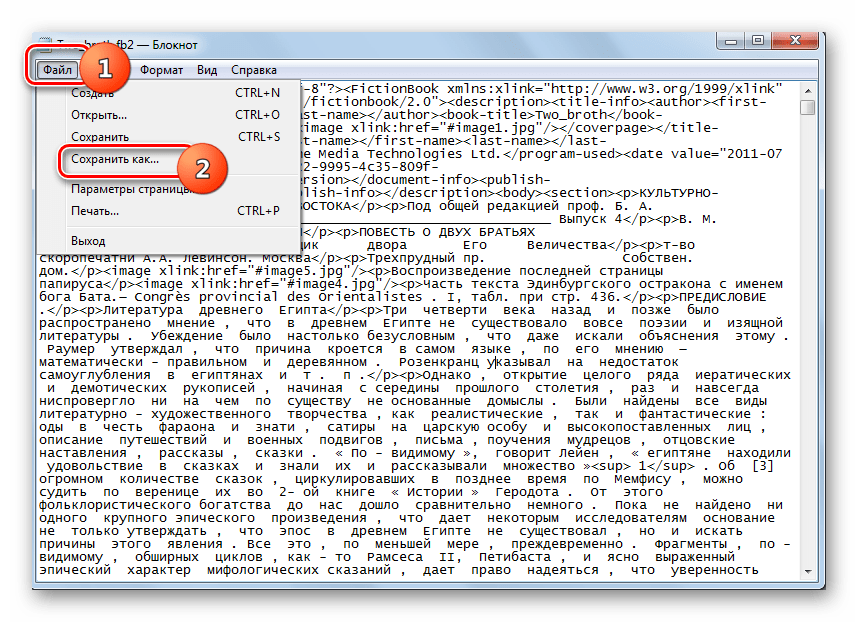
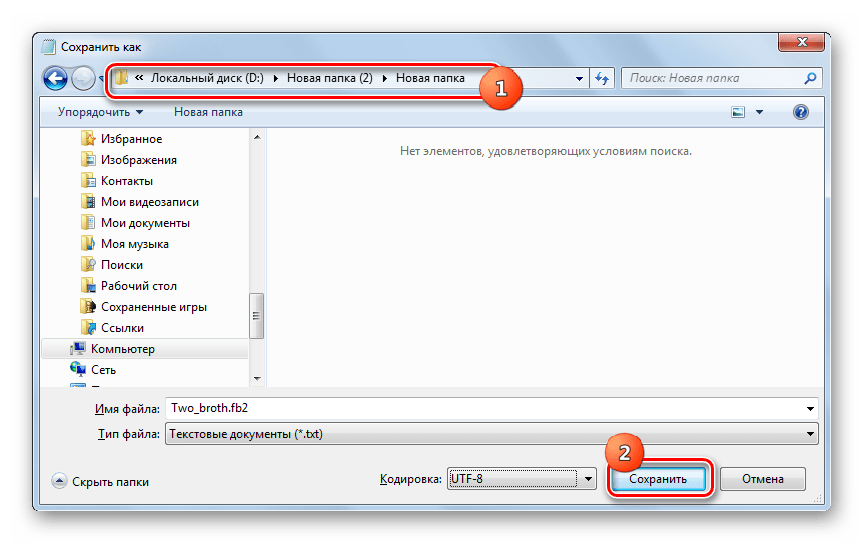
Нами были подробно рассмотрены действия в отдельных экземплярах различных групп программ, которые умеют преобразовывать FB2 в TXT. Для группового преобразования объектов подойдут только специальные программы-конвертеры наподобие AVS Document Converter. Но учитывая тот факт, что большинство из них платные, для одиночного конвертирования по указанному выше направлению вполне сгодятся отдельные читалки (AlReader и др.) или продвинутые текстовые редакторы, как Notepad++. В случае, когда пользователь все-таки не желает устанавливать дополнительное программное обеспечение, но при этом качество результата на выходе его не сильно беспокоит, то поставленную задачу можно решить даже с помощью встроенной программы ОС Windows – Блокнот.
 Наш Telegram каналТолько полезная информация
Наш Telegram каналТолько полезная информация
 Открываем формат TIFF
Открываем формат TIFF
 Преобразование карт VCF в таблицу CSV
Преобразование карт VCF в таблицу CSV
 Открываем файловый формат DBF
Открываем файловый формат DBF
 Открываем комиксы в формате CBR
Открываем комиксы в формате CBR
 Открытие файлов формата CRD
Открытие файлов формата CRD
 Открытие файлов формата EMZ
Открытие файлов формата EMZ
 Чем открыть файлы формата MDX
Чем открыть файлы формата MDX
 Конвертирование электронных книг DJVU в FB2
Конвертирование электронных книг DJVU в FB2
 Открываем файл в формате DXF
Открываем файл в формате DXF
 Открываем аудиофайл FLAC
Открываем аудиофайл FLAC
 Открываем аудиофайлы формата M4B
Открываем аудиофайлы формата M4B
 Проигрывание аудиофайлов AMR
Проигрывание аудиофайлов AMR
 Открываем файлы формата KEY
Открываем файлы формата KEY
 Процесс TASKMGR.EXE
Процесс TASKMGR.EXE
 Открываем видео формата WebM
Открываем видео формата WebM
 Открываем формат EPS
Открываем формат EPS
 Как открыть документ в формате PUB
Как открыть документ в формате PUB
 Открываем файлы MDS
Открываем файлы MDS
 Открываем файлы TMP
Открываем файлы TMP
 Открываем файлы GIF
Открываем файлы GIF lumpics.ru
lumpics.ru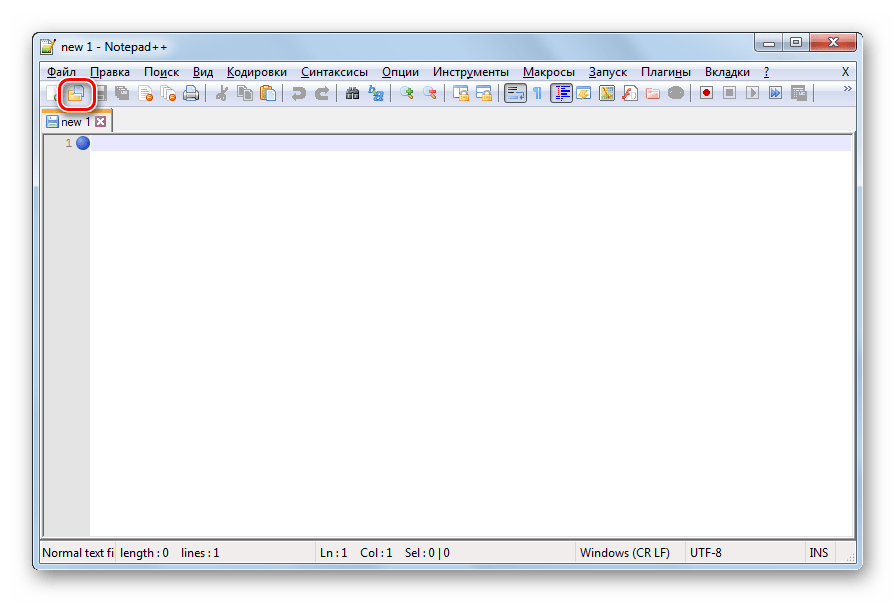
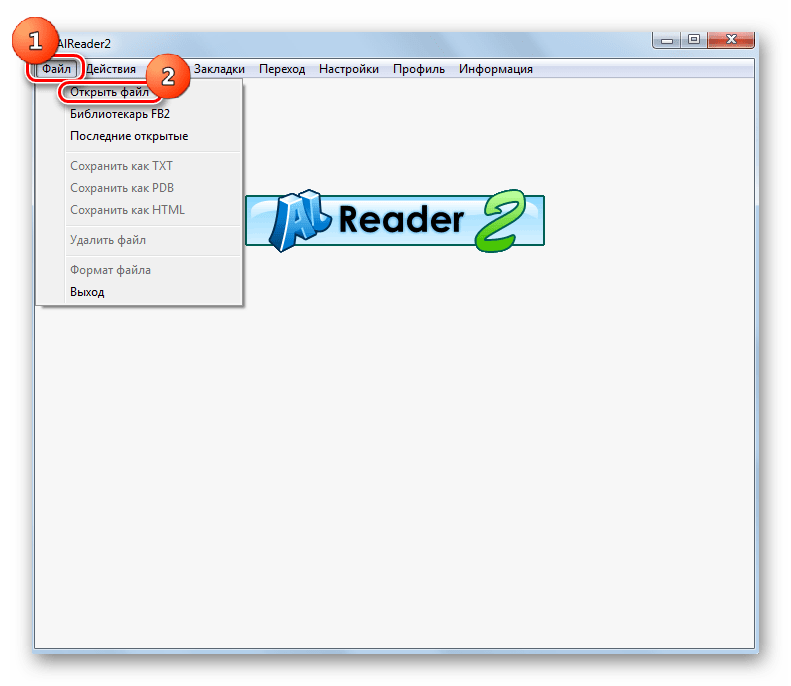
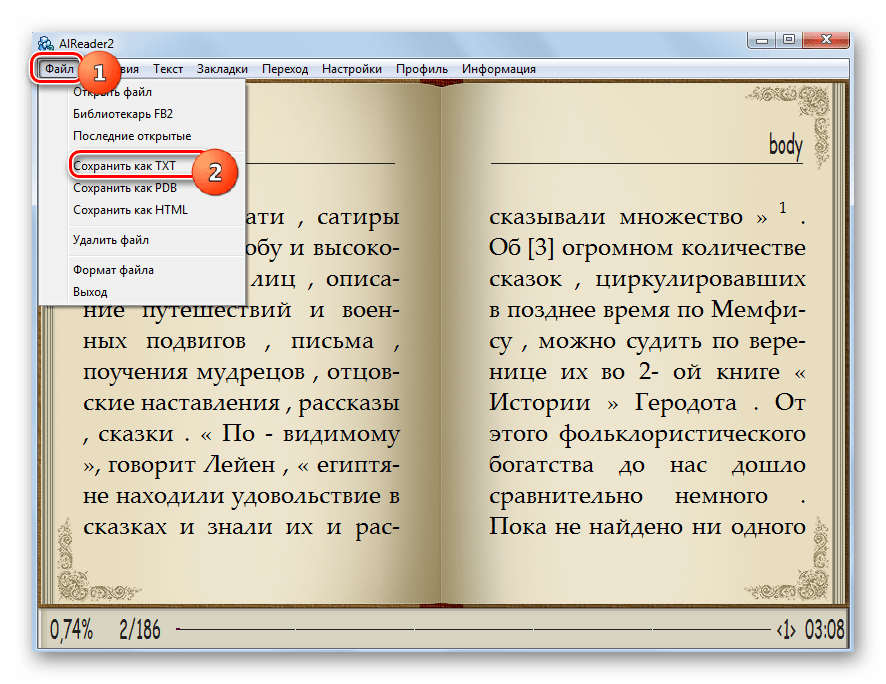
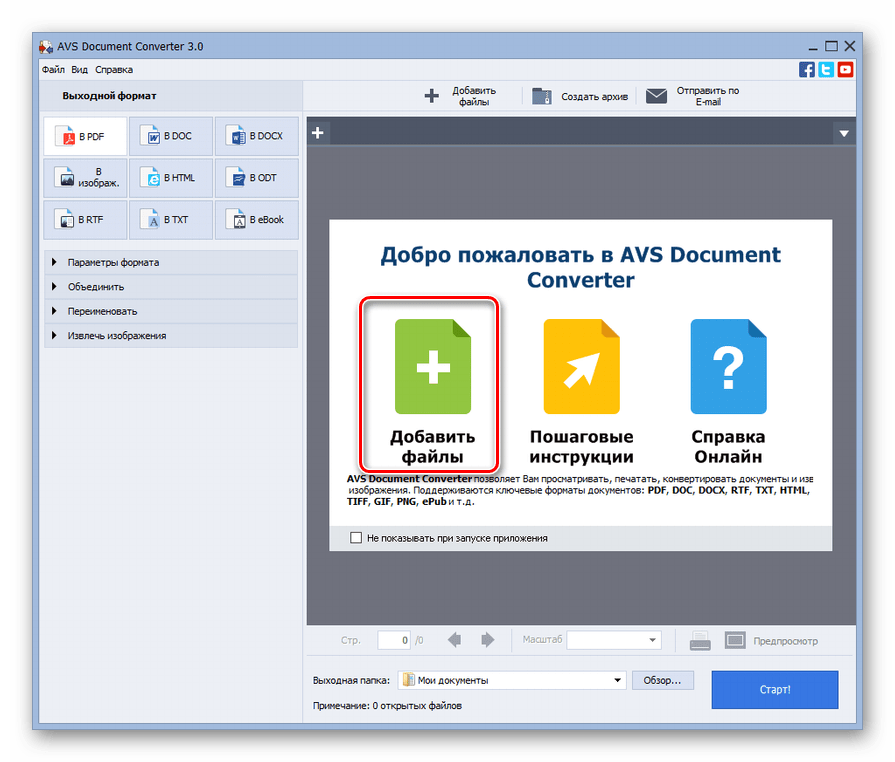
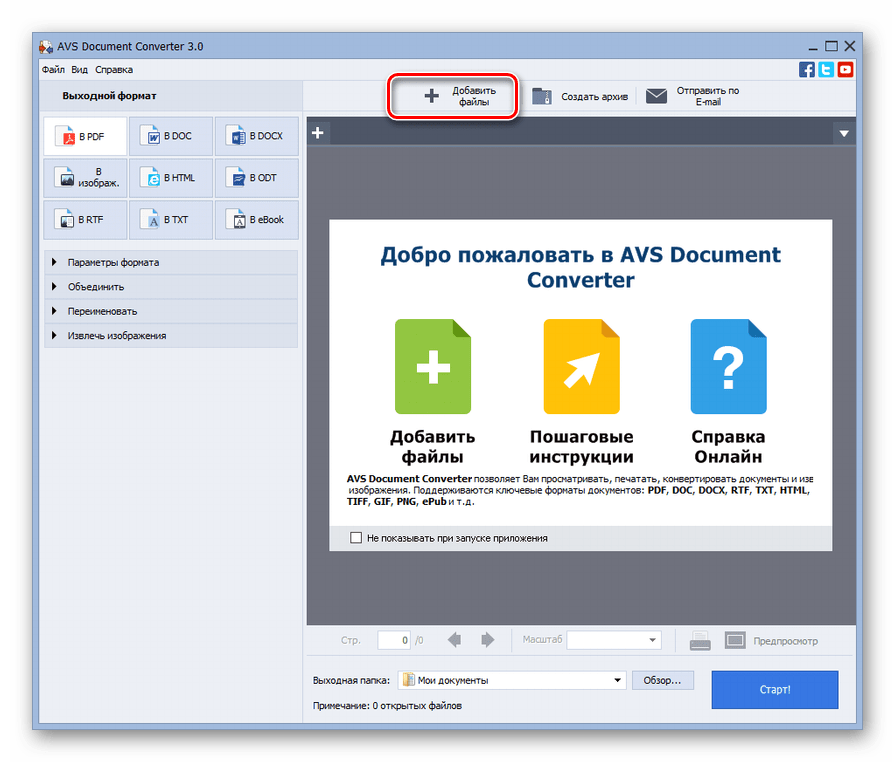
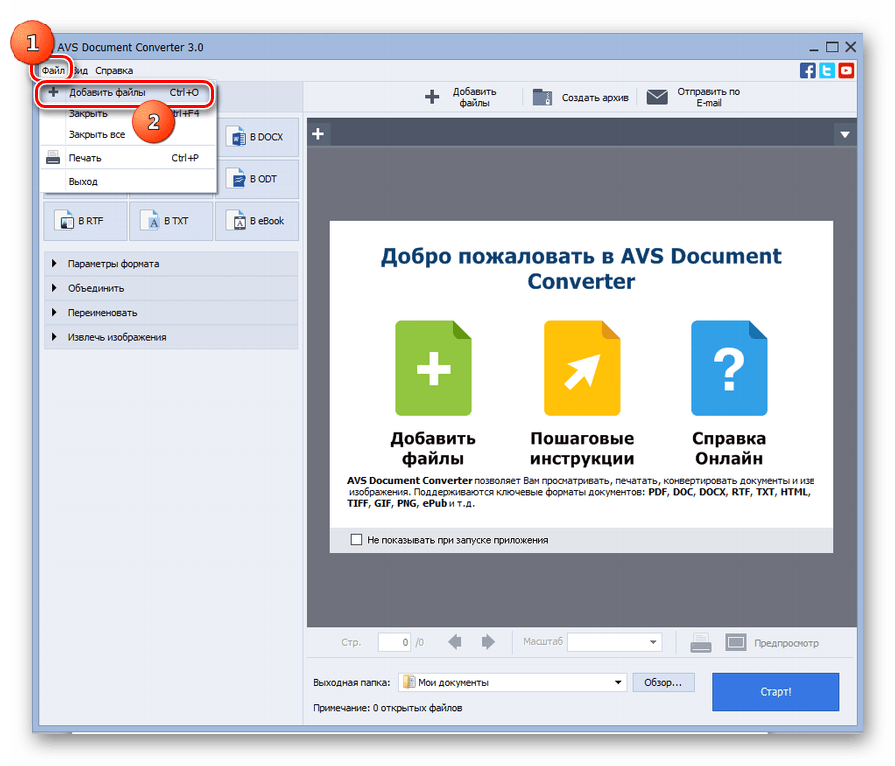
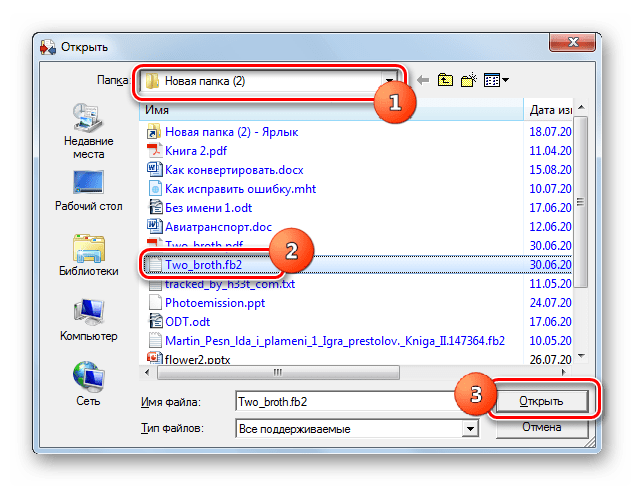
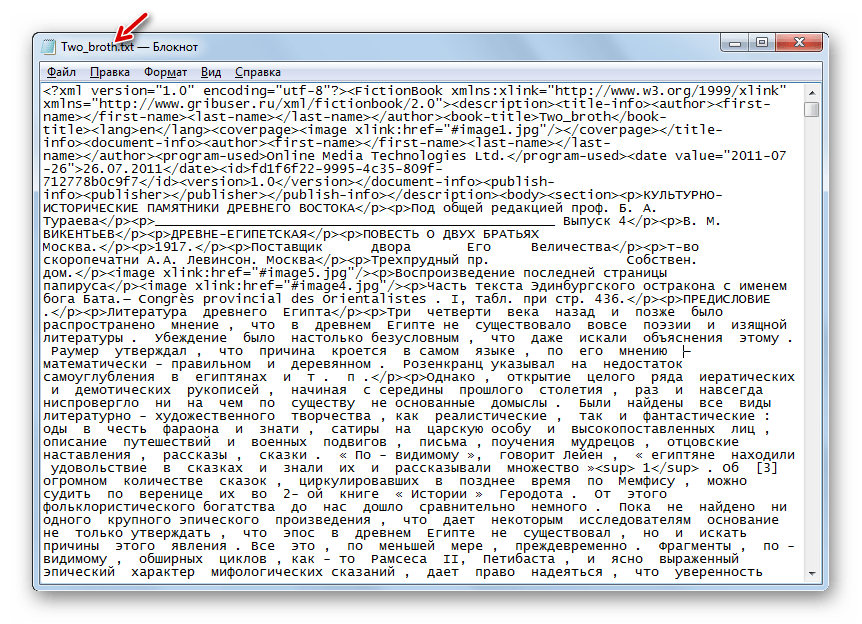
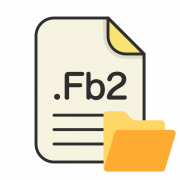
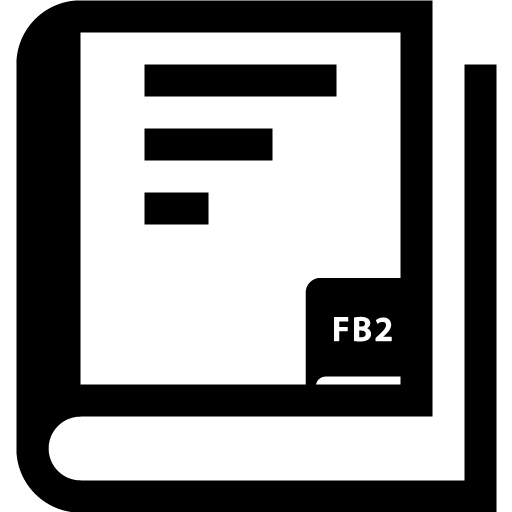
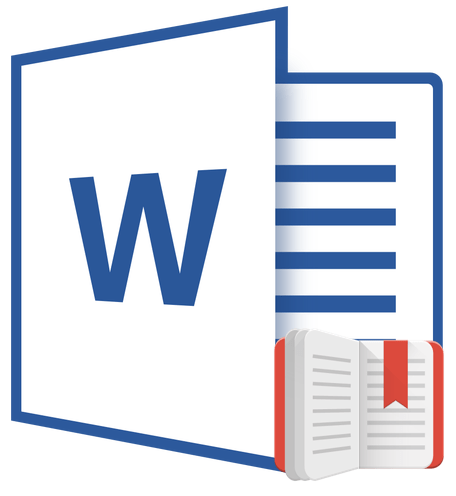
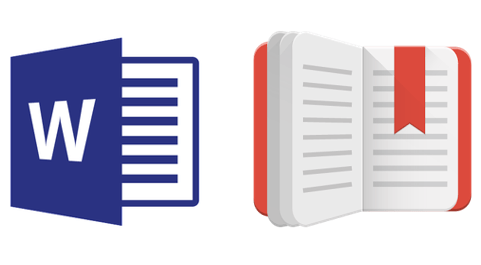

Вечером попробую предложеную вами инструкцию